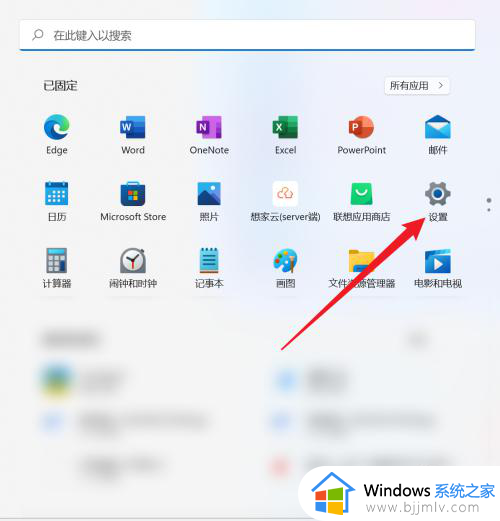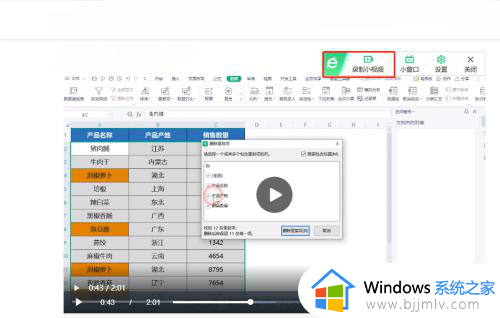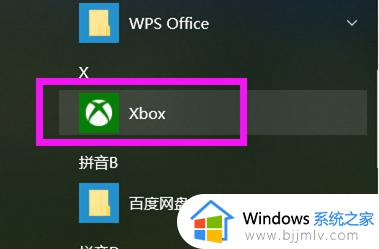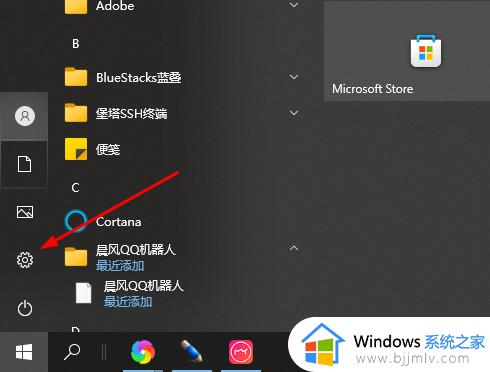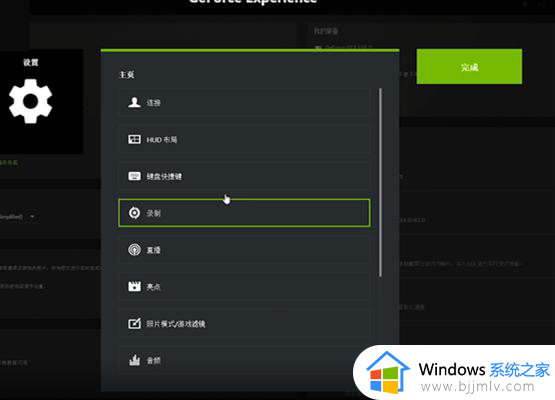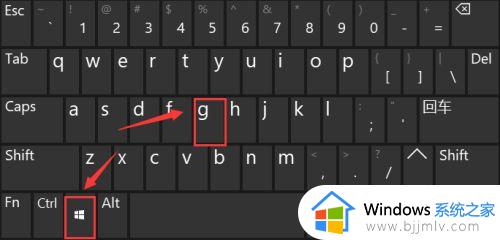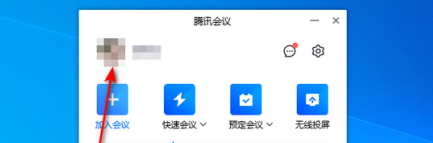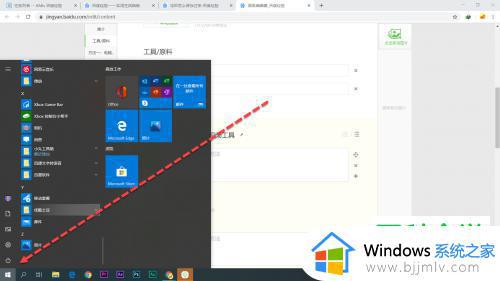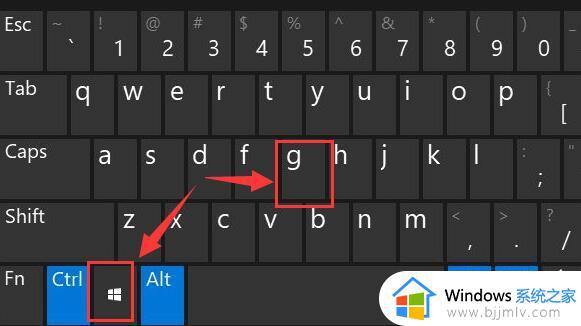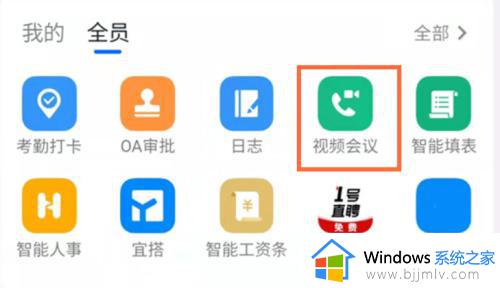电脑怎么录制游戏视频 电脑录制游戏视频图文教程
更新时间:2023-09-14 16:16:38作者:runxin
对于喜欢在电脑上玩游戏的用户来说,在游戏过程中出现的一些精彩的操作场景,很多玩家都想要将其录制下来,这时我们可以通过微软系统自带的游戏录屏功能来进行录制,可是大多用户都不知道录制游戏视频功能在哪里,对此电脑怎么录制游戏视频呢?下面小编就给大家分享一篇电脑录制游戏视频图文教程。
具体方法:
1、首先,打开电脑后,点击主界面左下角的win图标,如图。
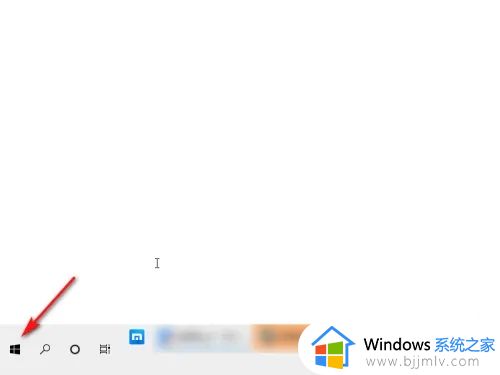
2、在弹出的选框,点击【设置】。
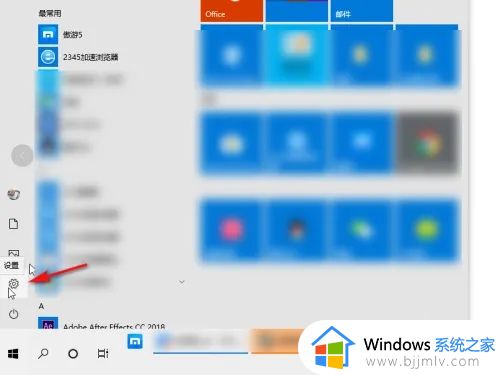
3、进入windows设置界面,点击【游戏】。
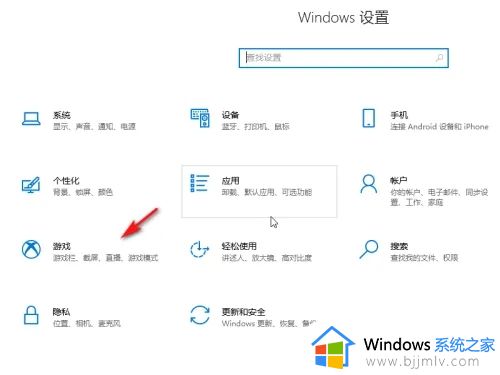
4、进入后,点击【屏幕截图】。
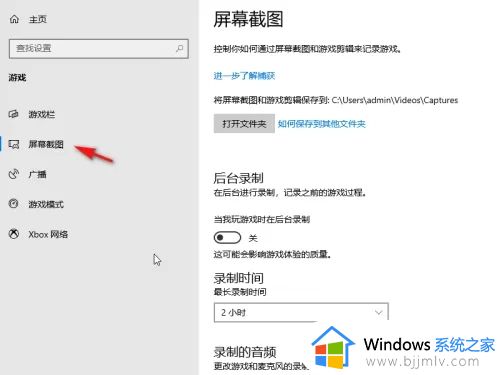
5、最后,把当我玩游戏时在后台录制按钮开启即可。
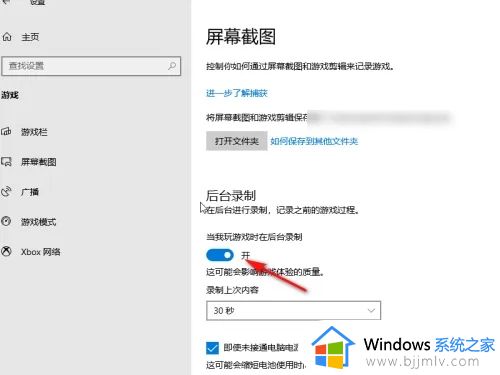
本文就是小编给大家讲解的关于电脑录制游戏视频图文教程了,还有不清楚的用户就可以参考一下小编的步骤进行操作,希望本文能够对大家有所帮助。